Подравняване на дялове на твърд диск или SSD в AOMEI Partition Assistant Standard Edition
Здравейте на всички специалисти! Ще бъда кратък. След като прехвърлих операционната система от един твърд диск на друг, стартирах програмата AS SSD Benchmark, избрах моя твърд диск с инсталираната операционна система в него и видях това предупреждение - 31 K-BAD, в интернет пише, че дяловете на моя твърдият диск не е подравнен. С какво ме заплашва това и как строго погледнато да подравня дяловете на HDD?
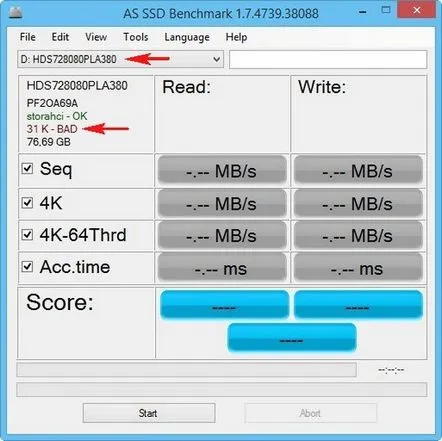
Подравняване на дялове на твърд диск или SSD в AOMEI Partition Assistant Standard Edition
Автор Владимир. Здравейте приятели! Всеки твърд диск, форматиран във файлова система, винаги има поне един дял с буква на устройството, където съхраняваме нашите файлове. По подразбиране началото на дяла винаги трябва да съответства на началото на първия сектор, което означава, че всички клъстери са подравнени по сектори, така че дялът е подравнен. В този случай всички дискови операции се извършват с максимална скорост и файловата система работи без грешки.
- Но понякога, след операцията по прехвърляне на операционната система от един твърд диск на друг, има несъответствие на дялове и сектори на твърдия диск, това означава, че производителността на дисковите операции пада, което води до общ спад в производителността на операционната система, а в случай на твърдотелни устройства, несъответствието на дяловете може да доведе до бързо износване на самия SSD, тъй като клетките с памет на твърдотелните устройства се повреждат по-бързо с голям брой операции за запис.
Можете да подравните дяловете на твърдия диск с два инструмента: платения Paragon Alignment Toolи безплатния AOMEI Partition Assistant Standard Edition, като предлагам да използвате последния.
И така, имаме истински твърд дискHitachi Deskstar 7K80 HDS728080PLA380 с подравнен дял. За да проверите това, просто изтеглете програмата AS SSD Benchmark на моя Yandex.Disk и я стартирайте. Трябва да има две зелени линии в горния ляв ъгъл на прозореца на програмата, а числото във втората стъпка трябва да се дели на 4, всичко това показва, че дяловете на избрания твърд диск са подравнени правилно, напр.
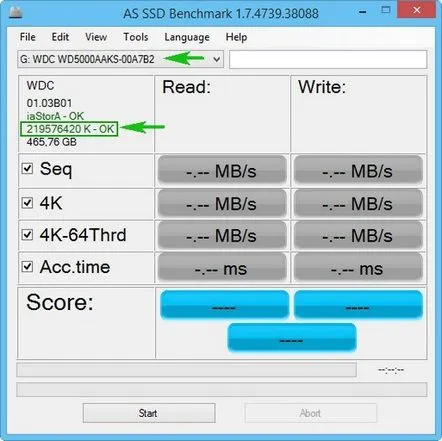
Ако смяната е неправилна, тогава втората линия ще бъде червена, това е точно проблемът, с който се сблъсках онзи ден. Мой приятел се оплака от бавната работа на операционната система след прехвърлянето й на нов хард диск. В процеса на проверка се оказа, че дялът на твърдия диск не е подравнен.
Изтеглете и стартирайте програмата AOMEI Partition Assistant Standard Edition. В главния прозорец на програмата изберете с левия бутон на мишката един дял на твърдия диск HDS728080PLA380 и натиснете бутона Align partitions.
ОК.
Натиснете Приложи.
Отидете на.
Така.
Процесът на подравняване на дяловете започва.
Разделът е подравнен.
ОК.
Стартираме отново програмата AS SSD Benchmark, избираме (D:) дяла на устройството Hitachi Deskstar 7K80 HDS728080PLA380 и виждаме, че дялът е подравнен.
Прочетете в следната статия: Подравняване на дялове на твърд диск или SSD в програмата Paragon Alignment Tool.
